Nota Dopo che un individuo si registra per MyVeeva, alcuni elementi possono essere aggiornati solo da lui. Ciò include la sua e-mail, telefono, lingua e impostazioni specifiche dell'app mobile come preferenze di notifica e dati biometrici. Inoltre, se il tuo centro si trova in una posizione in cui il tuo sponsor ha affermato che non puoi raccogliere informazioni di identificazione personale, le informazioni PII (come nome, e-mail, numero di telefono o data di nascita) non vengono visualizzate e non possono essere aggiunte.
- Nella scheda Partecipanti, seleziona l'ID di un partecipante.
-
Selezionare
Visualizza dettagli.
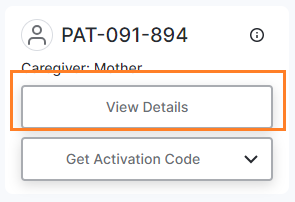
Vengono visualizzati i dettagli del partecipante.
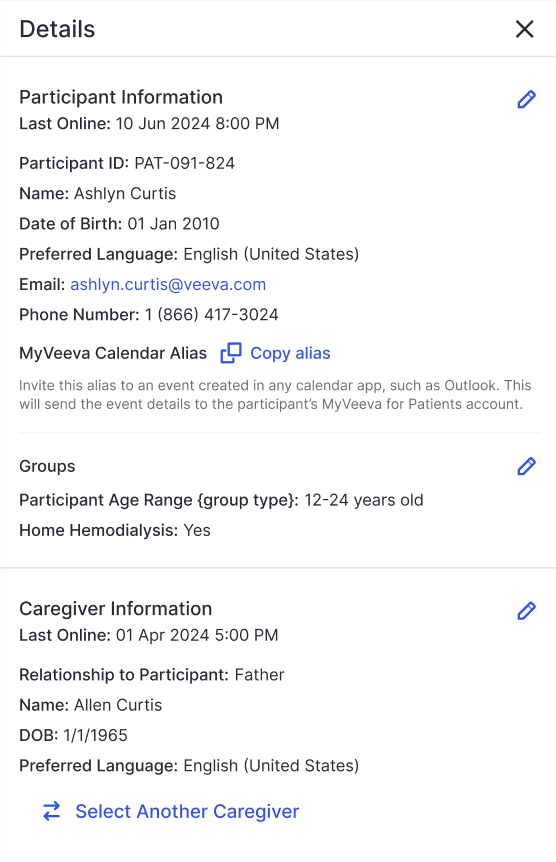
-
Per aggiornare i dettagli del partecipante, completare i seguenti passaggi:
-
Selezionare il pulsante
Modifica dettagli partecipante
o
Modifica dettagli assistente
 .
. - Aggiorna le informazioni che desideri modificare.
- Inserisci il motivo della modifica e seleziona Salva.
-
Selezionare il pulsante
Modifica dettagli partecipante
o
Modifica dettagli assistente
-
Per aggiornare i dettagli del gruppo del partecipante, completare i seguenti passaggi:
-
Selezionare il pulsante
Modifica dettagli gruppo
(
 ).
). - Aggiorna le informazioni che desideri modificare.
- Inserisci il motivo della modifica e seleziona Salva.
-
Selezionare il pulsante
Modifica dettagli gruppo
(
-
Per selezionare un diverso assistente per il partecipante, completare i seguenti passaggi:
- Seleziona Seleziona un altro assistente.
- Selezionare un assistente oppure selezionare Aggiungi nuovo assistente e selezionare Avanti.
- Aggiungere o aggiornare l'assistente assegnato al partecipante e selezionare Avanti.
- Inserisci il motivo della modifica e seleziona Conferma.
Risorse correlate
Risorse nel partecipante Assistenza
 ePRO
ePRO